
Cuando se trata de gestionar tus facturas de proveedores, Gestoru simplifica el proceso, haciéndolo práctico y eficiente.
Guía para ingresar una Compra:
- Accede al Menú de Compras: Ingresa a tu cuenta y dirígete al menú de compras en Gestoru. Aquí encontrarás la opción específica para las facturas de proveedores.
- Selecciona "Facturas de Proveedores": Dentro del menú de compras, haz clic en "Facturas de Proveedores". Este es el punto de inicio para crear una nueva factura de compra.
- Creación de Nueva Factura de Compra: Selecciona un proveedor existente de tu base de datos o crea uno nuevo utilizando la opción "Nuevo Contacto".
- Detalles de la Factura: Coloca el número de factura emitida por el proveedor. Escoge la fecha y el plazo que informará los días de vencimiento de la factura. Elige un comprador y señala la bodega correspondiente. Realiza observaciones, aunque esta parte es opcional.
- Selecciona los Productos a Comprar: Escoge el producto que estás comprando. Puedes ajustar detalles como precio, descuento, impuestos, descripción y cantidad según sea necesario.
- Creación de Nuevos Productos: Si el producto que estás comprando no existe, puedes crearlo fácilmente desde el botón "Nuevo Producto".
- Facturación de Varios Productos: Si estás comprando varios productos, agrega líneas adicionales según sea necesario.
- Retenciones y Pago: Indica las retenciones sugeridas. Si no están creadas, puedes hacerlo desde el módulo de configuración. Para finalizar, agrega el pago correspondiente, crea una nueva factura, e imprime o envía por correo. Luego, guarda haciendo clic en "Guardar".
Video guía para crear una compra:
Con estos simples pasos, habrás completado el proceso de crear una factura de proveedores en Gestor.
Mantén tus registros de compras organizados de manera eficiente.
¡Optimiza tus procesos de facturación con Gestoru! 🛒💼
Si quieres conocer otros contenidos relacionados con Compras puedes visitar la categoría Reportes.


Deja un comentario